
ನೀವು ಸಫಾರಿ ಬ್ರೌಸರ್ ಅನ್ನು ನಿಯಮಿತವಾಗಿ ಬಳಸುತ್ತಿರಬಹುದು ಮತ್ತು ಅದರ ಕೆಲವು ಕಾರ್ಯಚಟುವಟಿಕೆಗಳ ಬಗ್ಗೆ ಇನ್ನೂ ತಿಳಿದಿರದಿರಬಹುದು ಅಥವಾ ಇದು ನಿಮ್ಮ ಪ್ರೊಫೈಲ್ಗಳನ್ನು ರಚಿಸುವುದರಿಂದ ಅಥವಾ ವೆಬ್ನಾದ್ಯಂತ ನಿಮ್ಮ ಹಂತಗಳನ್ನು ಅನುಸರಿಸುವುದನ್ನು ಟ್ರ್ಯಾಕರ್ಗಳನ್ನು ತಡೆಯಲು ಸಹಾಯ ಮಾಡುವ ಗೌಪ್ಯತೆ ರಕ್ಷಣೆ ತಂತ್ರಜ್ಞಾನವನ್ನು ಬಳಸಬಹುದು. ಆಸಕ್ತಿದಾಯಕ, ಸರಿ? ಸಫಾರಿ ಎಂಬುದು ಆಪಲ್ ಅಭಿವೃದ್ಧಿಪಡಿಸಿದ ವೆಬ್ ಬ್ರೌಸರ್ ಮತ್ತು ಅದು ಮನೆಯಲ್ಲಿನ ಯಾವುದೇ ಸಾಧನಕ್ಕೆ (ಮ್ಯಾಕ್, ಐಪ್ಯಾಡ್ ಮತ್ತು ಐಫೋನ್) ಲಭ್ಯವಿದೆ ಎಂದು ನಿಮಗೆ ತಿಳಿದಿದೆ. ಇದು ಗೌಪ್ಯತೆ ರಕ್ಷಣೆಗಾಗಿ ಪ್ರಬಲವಾದ ಕಾರ್ಯಗಳನ್ನು ಹೊಂದಿದೆ, ಸಂಯೋಜಿಸುತ್ತದೆ ಸ್ಮಾರ್ಟ್ ಟ್ರ್ಯಾಕಿಂಗ್ ತಡೆಗಟ್ಟುವಿಕೆ ಕಾರ್ಯ, ಅದು ಟ್ರ್ಯಾಕರ್ಗಳನ್ನು ಗುರುತಿಸುತ್ತದೆ; ಇದು ಹೆಚ್ಚಿನ ಕಾರ್ಯಕ್ಷಮತೆಯನ್ನು ಹೊಂದಿದೆ, ಆಪಲ್ ಸಾಧನಗಳಿಗೆ ವಿಶೇಷವಾದ ಅಭಿವೃದ್ಧಿಗೆ ಧನ್ಯವಾದಗಳು, ಅದು ಬ್ಯಾಟರಿಯನ್ನು ಹೆಚ್ಚು ಮಾಡುತ್ತದೆ, ಅದರ ಅವಧಿಯನ್ನು ವಿಸ್ತರಿಸುತ್ತದೆ; ಮತ್ತು, ಇದು ಉತ್ತಮ ವೇಗವನ್ನು ಹೊಂದಿರುವ ಹೆಗ್ಗಳಿಕೆಗೆ ಪಾತ್ರವಾಗಿದೆ, ಅದು ಅದನ್ನು ಮಾಡುತ್ತದೆ ನಿಮ್ಮ Apple ಸಾಧನದಿಂದ ಇಂಟರ್ನೆಟ್ ಬ್ರೌಸ್ ಮಾಡಲು ಅತ್ಯುತ್ತಮ ಆಯ್ಕೆಗಳಲ್ಲಿ ಒಂದಾಗಿದೆ.
ನೀವು ತಿಳಿದಿರಬೇಕಾದ ಸಫಾರಿ ಉಪಯುಕ್ತತೆಗಳು: ಓದುವಿಕೆ ಪಟ್ಟಿ
ಅತ್ಯಂತ ಆಸಕ್ತಿದಾಯಕ ಸಫಾರಿ ಉಪಯುಕ್ತತೆಗಳಲ್ಲಿ ಒಂದಾಗಿದೆ ಇನ್ನೊಂದು ಸಮಯದಲ್ಲಿ ಓದಲು ವೆಬ್ ಪುಟಗಳನ್ನು ಉಳಿಸಲು ಸಾಧ್ಯವಾಗುತ್ತದೆ. ನಿಮ್ಮ ಕೈಯಲ್ಲಿ ತುಂಬಾ ಆಸಕ್ತಿದಾಯಕವಾದ ಏನನ್ನಾದರೂ ಹೊಂದಿರುವಾಗ ಮತ್ತು ಅದನ್ನು ಓದಲು ಇದು ಸರಿಯಾದ ಸಮಯವಲ್ಲ ಎಂಬ ಪರಿಸ್ಥಿತಿಯಲ್ಲಿ ನಿಮ್ಮನ್ನು ನೀವು ಕಂಡುಕೊಂಡಾಗ, ಅದನ್ನು ಸಫಾರಿಯಲ್ಲಿ ನಿಮ್ಮ ವಾಚನಗೋಷ್ಠಿಗಳಿಗೆ ಸೇರಿಸಿ ಮತ್ತು ನಂತರ ನೀವು ಇಂಟರ್ನೆಟ್ ಸಂಪರ್ಕವಿಲ್ಲದೆ ಸಹ ಅದನ್ನು ಹಿಂಪಡೆಯಬಹುದು.
ಇದನ್ನು ಮಾಡಲು, ಐಕಾನ್ ಮೇಲೆ ಟ್ಯಾಪ್ ಮಾಡಿ ಗುರುತುಗಳು ತೆರೆದ ಪುಸ್ತಕದ ಆಕಾರದಲ್ಲಿದೆ. ನೀವು ಅದನ್ನು ಒತ್ತಿದಾಗ, ಹಲವಾರು ಆಯ್ಕೆಗಳು ಕಾಣಿಸಿಕೊಳ್ಳುತ್ತವೆ, ಅವುಗಳಲ್ಲಿ ಸೇರಿವೆ ಓದುವ ಪಟ್ಟಿಗೆ ಸೇರಿಸಿ. ನೀವು ಆ ಆಯ್ಕೆಯನ್ನು ಮತ್ತು ನೀವು ಈಗ ಗಮನ ಕೊಡಲು ಸಾಧ್ಯವಾಗದ ಪುಟವನ್ನು ಆಯ್ಕೆ ಮಾಡಿ, ಅದನ್ನು ಓದಲು ನೀವು ಅದನ್ನು ನಂತರ ಹಿಂಪಡೆಯಬಹುದು.
ಆದರೆ ನಾನು ಅದನ್ನು ಓದಲು ಬಯಸಿದರೆ ಮತ್ತು ನಾನು ಆಫ್ಲೈನ್ನಲ್ಲಿದ್ದೇನೆ? ನಾವು ಮೊದಲೇ ಹೇಳಿದಂತೆ, ಸಫಾರಿ ಪಟ್ಟಿಯ ಒಂದು ಪ್ರಯೋಜನವೆಂದರೆ ನೀವು ಆಫ್ಲೈನ್ನಲ್ಲಿರುವಾಗಲೂ ನಿಮ್ಮ ಓದುವ ಪಟ್ಟಿಯನ್ನು ಮರುಪಡೆಯಬಹುದು. ಇದನ್ನು ಮಾಡಲು, ನೀವು ಹೋಗಬೇಕಾಗುತ್ತದೆ ಸೆಟ್ಟಿಂಗ್ಗಳನ್ನು ಮತ್ತು ಸಫಾರಿ ಅಪ್ಲಿಕೇಶನ್ ಆಯ್ಕೆಮಾಡಿ; ಆಯ್ಕೆಗಳ ಕೆಳಭಾಗಕ್ಕೆ ಸ್ಕ್ರಾಲ್ ಮಾಡಿ ಮತ್ತು ಸ್ವಿಚ್ ಅನ್ನು ಸಕ್ರಿಯಗೊಳಿಸಿ ಆಫ್ಲೈನ್ ಸ್ವಯಂಸೇವ್. ಇದು ಎಲ್ಲಾ ಓದುವ ಪಟ್ಟಿ ಐಟಂಗಳನ್ನು ಸ್ವಯಂಚಾಲಿತವಾಗಿ ಉಳಿಸುತ್ತದೆ ಇದು iCloud ನೀವು ಆಫ್ಲೈನ್ನಲ್ಲಿರುವಾಗ ಅವುಗಳನ್ನು ಓದಲು.
ನಿಮ್ಮ ಮ್ಯಾಕ್ನಿಂದ ಇದನ್ನು ಮಾಡಲು ನೀವು ಬಯಸಿದರೆ, ನೀವು ಸಫಾರಿಯಲ್ಲಿ ನಂತರ ಉಳಿಸಲು ಬಯಸುವ ಯಾವುದೇ ಪುಟವನ್ನು ನೀವು ತೆರೆಯಬಹುದು, ನಂತರ ಮೆನುವಿನಲ್ಲಿ ನೀವು ಟ್ಯಾಬ್ ಅನ್ನು ತೆರೆಯಿರಿ ಗುರುತುಗಳು y ಓದುವ ಪಟ್ಟಿಗೆ ಸೇರಿಸಿ. ಮತ್ತು ನಂತರ ನಿಮ್ಮ ಓದುವಿಕೆಯನ್ನು ಹಿಂಪಡೆಯಲು, ಸಫಾರಿ ತೆರೆಯಿರಿ, ಕ್ಲಿಕ್ ಮಾಡಿ ಸೈಡ್ ಮೆನು ತೋರಿಸಿ ಮತ್ತು ನಂತರ ನೀವು ಐಕಾನ್ ಅನ್ನು ನೋಡುತ್ತೀರಿ ಓದುವಿಕೆ ಪಟ್ಟಿ, ಇದು ಕನ್ನಡಕಗಳು, ಮತ್ತು ಅಲ್ಲಿ ನೀವು ಉಳಿಸಿದ ಪುಟಗಳನ್ನು ಕಾಣಬಹುದು. ಮತ್ತು ನೀವು ಅವುಗಳನ್ನು ಆಫ್ಲೈನ್ನಲ್ಲಿ ಹಿಂಪಡೆಯಲು ಬಯಸಿದರೆ, ನೀವು ಪುಟದ ಮೇಲೆ ಬಲ ಕ್ಲಿಕ್ ಮಾಡಿ ಮತ್ತು ಆಯ್ಕೆ ಮಾಡಬಹುದು ಆಫ್ಲೈನ್ ಓದುವಿಕೆಗಾಗಿ ಉಳಿಸಿ.
ನಿಮ್ಮ ಓದುವ ಪಟ್ಟಿಯನ್ನು ನಿರ್ವಹಿಸಿ
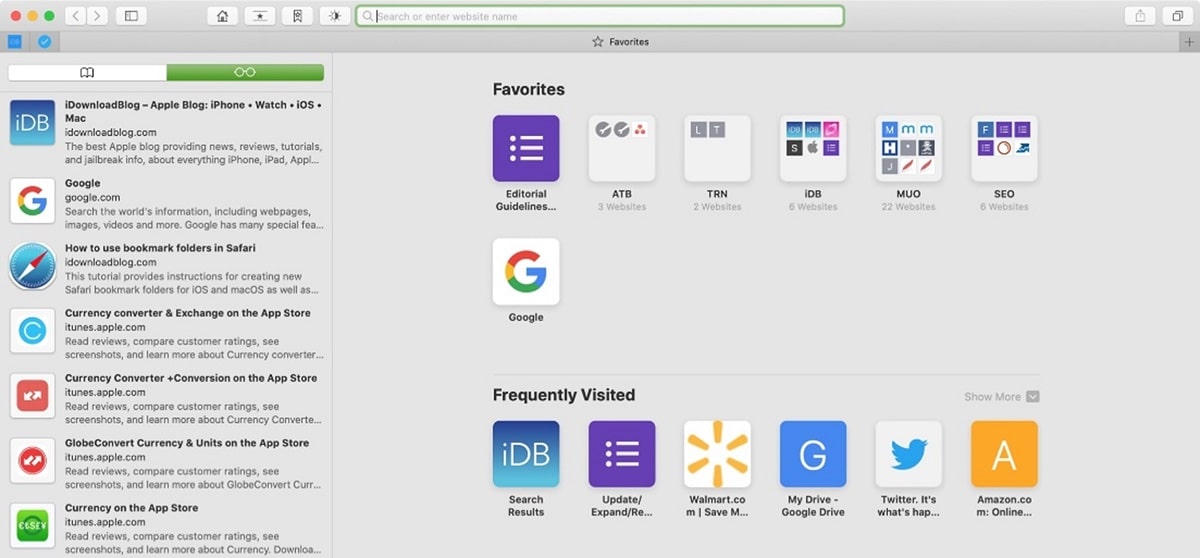
ನಾವು ಅದನ್ನು ನೋಡಿದ್ದೇವೆ ಓದುವ ಪಟ್ಟಿ ಪುಟಗಳನ್ನು ಉಳಿಸಲು ಇದು ಆಸಕ್ತಿದಾಯಕ ಕಾರ್ಯಚಟುವಟಿಕೆಯಾಗಿದೆ ಮತ್ತು ಸಂಪರ್ಕವಿಲ್ಲದಿದ್ದರೂ ಸಹ ಅವುಗಳನ್ನು ನಂತರ ಓದಲು ಸಾಧ್ಯವಾಗುತ್ತದೆ. ನೀವು ಅದನ್ನು ಬಹಳಷ್ಟು ಬಳಸಿದರೆ, ನಿಮ್ಮ ಓದುವ ಪಟ್ಟಿಯು ತುಂಬಾ ಪೂರ್ಣಗೊಂಡಿದೆ ಮತ್ತು ಸಹ ಅದು ತುಂಬಾ ಬೆಳೆಯುತ್ತದೆ ಮತ್ತು ಅದನ್ನು ನಿಭಾಯಿಸಲು ಕಷ್ಟವಾಗುತ್ತದೆ ಅಥವಾ ಹಲವು ಆಯ್ಕೆಗಳ ನಡುವೆ ಸರಿಯಾದ ಓದುವಿಕೆಯನ್ನು ಆರಿಸಿಕೊಳ್ಳಿ.
ಓದುವ ಪಟ್ಟಿಯನ್ನು ನಿರ್ವಹಿಸಲು, ನೀವು ಓದುವುದನ್ನು ಮುಂದುವರಿಸಲು ನಾವು ಶಿಫಾರಸು ಮಾಡುತ್ತೇವೆ ಮತ್ತು ನೀವು ಮಾಹಿತಿಯನ್ನು ಹೊಂದಿರುತ್ತೀರಿ ನಿಮ್ಮ ಓದುವ ಪಟ್ಟಿಯನ್ನು ಆರಾಮದಾಯಕ ಮತ್ತು ಸರಳ ರೀತಿಯಲ್ಲಿ ಹೇಗೆ ನಿರ್ವಹಿಸುವುದು.
ಹೊಸ ಟ್ಯಾಬ್ನಲ್ಲಿ ತೆರೆಯಿರಿ
ನಮ್ಮ iPhone ಅಥವಾ iPad ನಿಂದ, ಮತ್ತು ಓದುವ ಪಟ್ಟಿಯನ್ನು ತೆರೆದಿರುವುದು, ನೀವು ಉಳಿಸಿದ ಓದುವಿಕೆಯ ಮೇಲೆ ಕ್ಲಿಕ್ ಮಾಡಿದರೆ, ಅದು ಪ್ರಸ್ತುತ ಟ್ಯಾಬ್ನಲ್ಲಿ ತೆರೆಯುತ್ತದೆ. ನೀವು ಅದನ್ನು ಹೊಸ ಟ್ಯಾಬ್ನಲ್ಲಿ ತೆರೆಯಲು ಬಯಸಿದರೆ, ಸ್ಪರ್ಶಿಸಿ ಮತ್ತು ಹಿಡಿದುಕೊಳ್ಳಿ ಮತ್ತು ನಂತರ ನೀವು ಆಯ್ಕೆಯನ್ನು ಹೊಂದಿರುತ್ತೀರಿ ಹೊಸ ಟ್ಯಾಬ್ನಲ್ಲಿ ತೆರೆಯಿರಿ.
ನಾವು ನಮ್ಮ ಮ್ಯಾಕ್ ಅನ್ನು ಬಳಸುತ್ತಿದ್ದರೆ, ನಾವು ತೆರೆಯಲು ಬಯಸುವ ರೀಡಿಂಗ್ನಲ್ಲಿ ಬಲ ಮೌಸ್ ಬಟನ್ ಕ್ಲಿಕ್ ಮಾಡಿ ಮತ್ತು ಆಯ್ಕೆಯನ್ನು ಆರಿಸಿ ಹೊಸ ಟ್ಯಾಬ್ನಲ್ಲಿ ತೆರೆಯಿರಿ.
ಓದುವಿಕೆಯನ್ನು ಓದಿದಂತೆ ಗುರುತಿಸಿ
ಈ ಆಯ್ಕೆಯು ನಿಮಗೆ pನೀವು ಓದಿದ ಅಂಶಗಳನ್ನು ನೀವು ಹೊಂದಿರದ ಅಂಶಗಳಿಂದ ಪ್ರತ್ಯೇಕಿಸಬಹುದು, ಓದುವಿಕೆಯನ್ನು ಓದಿದಂತೆ ಗುರುತಿಸಲು ಅಥವಾ ಗುರುತಿಸಲು ಸಾಧ್ಯವಾಗುವುದರ ಜೊತೆಗೆ. ಈ ರೀತಿಯಾಗಿ, ಸಫಾರಿ ಆಯ್ಕೆಯನ್ನು ಬಳಸಿಕೊಂಡು ನೀವು ಓದಿದ ಲೇಖನಗಳನ್ನು ಸೂಚಿಸಲು ಸಾಧ್ಯವಾಗುತ್ತದೆ ಓದದಿರುವದನ್ನು ತೋರಿಸಿ.
ನೀವು ಲೇಖನವನ್ನು ಓದುತ್ತಿದ್ದರೆ ನಿಮ್ಮ iPhone ಅಥವಾ iPad ನಿಂದ, ಕೇವಲ ಮೆನು ನಮೂದಿಸಿ ಓದುವಿಕೆ ಪಟ್ಟಿ, ಮತ್ತು ಲೇಖನದ ಮೇಲೆ ಬಲಕ್ಕೆ ಮತ್ತು ಆಯ್ಕೆಯನ್ನು ಸ್ಲೈಡ್ ಮಾಡಿ ಓದಿರುವುದಾಗಿ ಗುರುತಿಸು.
ನ ಮೆನುವಿನಲ್ಲಿ ಓದದ ಲೇಖನಗಳನ್ನು ಆಯ್ಕೆ ಮಾಡಲು ಓದುವ ಪಟ್ಟಿ, ಕೆಳಗಿನ ಎಡ ಮೂಲೆಯಲ್ಲಿ ನಾವು ಆಯ್ಕೆಯನ್ನು ಕಂಡುಕೊಳ್ಳುತ್ತೇವೆ. ಅದನ್ನು ಸ್ಪರ್ಶಿಸುವುದರಿಂದ ಪಟ್ಟಿಯಲ್ಲಿರುವ ಓದದಿರುವ ಆ ರೀಡಿಂಗ್ಗಳನ್ನು ನಮಗೆ ತೋರಿಸುತ್ತದೆ. ಸಂಪೂರ್ಣ ಪಟ್ಟಿಯನ್ನು ಮರುಪಡೆಯಲು, ಮೆನುವಿನ ಅದೇ ಸ್ಥಳದಲ್ಲಿ ಅದು ಕಾಣಿಸಿಕೊಳ್ಳುತ್ತದೆ ಎಲ್ಲವನ್ನೂ ತೋರಿಸಿ, ಮತ್ತು ಅದು ಏನು ಮಾಡುತ್ತದೆ ಎಂದರೆ ಎಲ್ಲಾ ಓದುವಿಕೆಗಳನ್ನು ಪುನಃ ಸೇರಿಸಿಕೊಳ್ಳುವುದು, ಓದುವುದು ಅಥವಾ ಇಲ್ಲದಿರುವುದು.
ಓದುವ ಪಟ್ಟಿಯಿಂದ ಐಟಂ ಅನ್ನು ತೆಗೆದುಹಾಕಿ
ನಮಗೆ ಬೇಕಾದುದಾದರೆ ನಮ್ಮ ಪಟ್ಟಿಯಿಂದ ವಾಚನಗೋಷ್ಠಿಯನ್ನು ತೆಗೆದುಹಾಕಿ ನಾವು ಅದನ್ನು ಒಂದೊಂದಾಗಿ ಮಾಡುವ ಆಯ್ಕೆಯನ್ನು ಹೊಂದಿದ್ದೇವೆ ಅಥವಾ ಒಂದೇ ಸಮಯದಲ್ಲಿ ಹಲವಾರು ರೀಡಿಂಗ್ಗಳನ್ನು ಅಳಿಸುತ್ತೇವೆ.
ನಮ್ಮ iPhone ಅಥವಾ iPad ನಲ್ಲಿ, ನಾವು ಓದುವ ಪಟ್ಟಿ ಮೆನುಗೆ ಹೋಗುತ್ತೇವೆ, ನಮ್ಮ iPhone ನಲ್ಲಿ ಪುಸ್ತಕ ಐಕಾನ್ ಅನ್ನು ನಮೂದಿಸುತ್ತೇವೆ ಮತ್ತು ಒಮ್ಮೆ ನಾವು ಅದಕ್ಕೆ ಅನುಗುಣವಾದ ಕನ್ನಡಕ ಐಕಾನ್ ಅನ್ನು ಆಯ್ಕೆ ಮಾಡಿದ ನಂತರ ಓದುವಿಕೆ ಪಟ್ಟಿ, ನಾವು ಅಳಿಸಲು ಬಯಸುವ ಅಂಶದ ಮೇಲೆ ನಮ್ಮ ಬೆರಳನ್ನು ಬಲದಿಂದ ಎಡಕ್ಕೆ ಸ್ಲೈಡ್ ಮಾಡುತ್ತೇವೆ. ಅಳಿಸು ಆಯ್ಕೆಯು ಗೋಚರಿಸುತ್ತದೆ ಮತ್ತು ನಾವು ಸ್ಪರ್ಶಿಸಬೇಕಾಗಿರುವುದರಿಂದ ಐಟಂ ಅನ್ನು ನಮ್ಮ ಪಟ್ಟಿಯಿಂದ ಸ್ವಯಂಚಾಲಿತವಾಗಿ ತೆಗೆದುಹಾಕಲಾಗುತ್ತದೆ.
ನಮಗೆ ಆಸಕ್ತಿ ಇದ್ದರೆ ಏಕಕಾಲದಲ್ಲಿ ಅನೇಕ ವಸ್ತುಗಳನ್ನು ತೆಗೆದುಹಾಕಿ, ನಾವು ನಿಲ್ಲುತ್ತೇವೆ ಓದುವಿಕೆ ಪಟ್ಟಿ ಮತ್ತು ನಾವು ಆಯ್ಕೆಯನ್ನು ಗುರುತಿಸುತ್ತೇವೆ ಸಂಪಾದಿಸಿ ಇದು ಕೆಳಗಿನ ಬಲ ಮೂಲೆಯಲ್ಲಿ ಕಾಣಿಸುತ್ತದೆ. ಈಗ ನಾವು ನಮ್ಮ ಪಟ್ಟಿಯಿಂದ ಕಣ್ಮರೆಯಾಗಲು ಬಯಸುವ ಅಂಶಗಳನ್ನು ಗುರುತಿಸುತ್ತೇವೆ ಮತ್ತು ನಂತರ ಗುರುತಿಸುತ್ತೇವೆ ಅಳಿಸಿ ಕೆಳಗಿನ ಎಡ ಮೂಲೆಯಿಂದ. ಈ ಆಯ್ಕೆಯು ದೃಢೀಕರಣಕ್ಕಾಗಿ ನಮ್ಮನ್ನು ಕೇಳುವುದಿಲ್ಲ.
ನಾವು ಬಳಸುತ್ತಿದ್ದರೆ ಮಾc, ಓದುವ ಪಟ್ಟಿಯಿಂದ ಐಟಂಗಳನ್ನು ತೆಗೆದುಹಾಕಲು, ನಾವು ಓದುವ ಬಲ ಬಟನ್ ಅನ್ನು ಕ್ಲಿಕ್ ಮಾಡುತ್ತೇವೆ ಮತ್ತು ನಮಗೆ ಹೆಚ್ಚು ಆಸಕ್ತಿಯಿರುವ ಆಯ್ಕೆಯನ್ನು ಆರಿಸಿಕೊಳ್ಳುತ್ತೇವೆ ವಸ್ತುವನ್ನು ಅಳಿಸಿ ಅಥವಾ ಎಲ್ಲಾ ವಸ್ತುಗಳನ್ನು ತೆಗೆದುಹಾಕಿ ... ಈ ಆಯ್ಕೆಯು ದೃಢೀಕರಣಕ್ಕಾಗಿ ನಮ್ಮನ್ನು ಕೇಳುತ್ತದೆ.
ನಾವು ನೋಡುವಂತೆ, ಸಫಾರಿಯ ಓದುವ ಪಟ್ಟಿಯು ಹಲವು ಸಾಧ್ಯತೆಗಳನ್ನು ಹೊಂದಿದೆ, ನಾವು ನಂತರ ಓದುವಿಕೆಯನ್ನು ಉಳಿಸಲು ಬಯಸಿದರೆ ಅದನ್ನು ಸರಳ ರೀತಿಯಲ್ಲಿ ನಿರ್ವಹಿಸಲು ಕಲಿಯುವುದು ತುಂಬಾ ಉಪಯುಕ್ತವಾಗಿದೆ.